Utilizzare questa finestra per importare i dati ArcGIS nella Carta come oggetti di Civil 3D.
Gli utenti in possesso di un account ArcGIS possono eseguire l'accesso al proprio account e accedere ai dati senza che questa finestra venga visualizzata. Gli utenti che non possiedono un account ArcGIS possono eseguire l'accesso come ospiti e consultare i dati pubblici.
Utilizzare questa finestra per specificare un'area di interesse sulla mappa, il set di dati da utilizzare e i tipi di oggetti di Civil 3D da creare a partire dai dati ArcGIS.
Controlli di navigazione e dell'Area di interesse
Utilizzare i controlli presenti nella parte superiore dell'area della mappa per individuare l'area di interesse sulla mappa. I set di dati disponibili per l'area di interesse sono visualizzati nel riquadro di sinistra.
- Cerca in base a posizione
-
- Immettere un nome di posizione, indirizzo o punto di interesse nella barra di ricerca. È inoltre possibile immettere coordinate di latitudine e longitudine.
- Utilizzare il mouse per eseguire la panoramica e lo zoom o utilizzare gli strumenti zoom in avanti/indietro (pulsanti +/-) per perfezionare ulteriormente la ricerca.
- Specificare l'area di interesse
-
- Fare clic su
 per selezionare le estensioni Carta correnti.
Nota: Questo è il metodo di selezione di default.
per selezionare le estensioni Carta correnti.
Nota: Questo è il metodo di selezione di default. - Fare clic su
 per disegnare un'area di interesse rettangolare sulla Carta.
per disegnare un'area di interesse rettangolare sulla Carta.
- Fare clic su
 per importare un'area di interesse poligonale a partire dai dati SHP.
Nota: Per utilizzare i dati SHP, creare un file .zip contenente i file del set di dati SHP correlati e selezionare tale file .zip in questo passaggio. Dopo aver aperto il set di dati SHP, i poligoni al suo interno vengono visualizzati nella vista mappa. Fare clic su un poligono per selezionarlo come area di interesse.
per importare un'area di interesse poligonale a partire dai dati SHP.
Nota: Per utilizzare i dati SHP, creare un file .zip contenente i file del set di dati SHP correlati e selezionare tale file .zip in questo passaggio. Dopo aver aperto il set di dati SHP, i poligoni al suo interno vengono visualizzati nella vista mappa. Fare clic su un poligono per selezionarlo come area di interesse.
- Fare clic su
Filtri e selezione dei set di dati
Specificare i dati da importare in Civil 3D sfogliando i set di dati disponibili per l'area di interesse selezionata utilizzando i filtri Pubblico, Contenuto personale, Gruppi personali e Organizzazione.
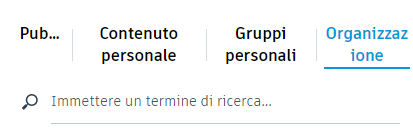
Selezionare la casella di controllo nel set di dati da importare in Civil 3D per selezionare tutti i layer nel set di dati.
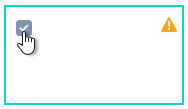
Per selezionare manualmente i layer da importare, fare clic sulla finestra affiancata per il set di dati, ma non selezionare la casella di controllo. Selezionare quindi i singoli layer da importare dall'elenco visualizzato a destra.
Il simbolo di avvertimento  visualizzato sulla finestra affiancata e accanto ad un layer selezionato nell'elenco indica che è necessario specificare i tipi di oggetto per i layer selezionati.
visualizzato sulla finestra affiancata e accanto ad un layer selezionato nell'elenco indica che è necessario specificare i tipi di oggetto per i layer selezionati.
Specifica del tipo di oggetto
 Layer
Layer- Consente di visualizzare i controlli per definire quale tipo di oggetti di Civil 3D creare da ciascun layer e per visualizzare il layer nella mappa.
Fare clic su
 Layer e utilizzare gli elenchi a discesa per specificare il tipo di oggetti di Civil 3D da creare a partire da ciascun layer.
Layer e utilizzare gli elenchi a discesa per specificare il tipo di oggetti di Civil 3D da creare a partire da ciascun layer.
- Layer
- Consente di specificare il tipo di oggetti di Civil 3D da creare a partire da ciascun layer.
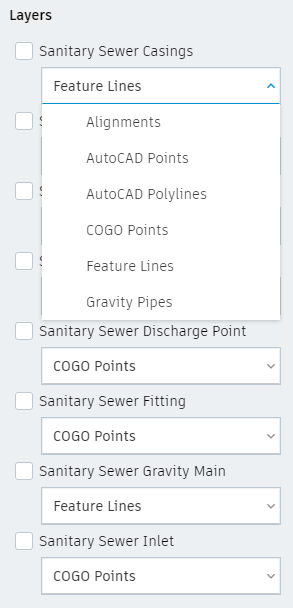
 Visibilità dei layer
Visibilità dei layer- Consente di verificare che il layer selezionato sia visibile nell'area della mappa.
 Panoramica
Panoramica- Consente di visualizzare le informazioni sul set di dati selezionato.
Suggerimento: Fare clic su Visualizza origine dati layer per visualizzare le informazioni relative agli attributi del set di dati e visualizzare la mappa sul sito Web di ArcGIS.
Aggiungi al progetto
Avvia il processo di aggiunta dei layer selezionati alla Carta. Viene quindi visualizzata la finestra di dialogo Importa layer per consentire di selezionare o creare un modello di impostazioni per i dati importati. In alternativa, è possibile scegliere di importare i dati con le impostazioni di default.